Cung cấp site bằng bổ trợ cũ hơn
Lưu ý
- Từ tháng 10 năm 2022, cổng thông tin Power Apps trở thành Power Pages.
- Chủ đề này áp dụng cho các chức năng cũ. Để biết thông tin mới nhất, hãy truy cập tài liệu hướng dẫn sử dụng Microsoft Power Pages.
Nếu bạn đã mua tiện ích bổ sung trang web (cổng thông tin) cũ hơn và muốn cung cấp cổng thông tin bằng tiện ích bổ sung, bạn phải truy cập trang Trung tâm quản trị Dynamics 365 và cung cấp cổng thông tin.
Lưu ý
- Để cung cấp cổng thông tin, bạn phải được gán vai trò Quản trị viên Hệ thống hoặc Người tùy chỉnh hệ thống của môi trường Microsoft Dataverse đã chọn cho cổng thông tin. Bạn cũng phải có các quyền cần thiết để tạo và đăng ký đơn đăng ký trong Microsoft Entra ID. Nếu bạn không có quyền cần thiết, hãy liên hệ với Quản trị viên Toàn cầu để cập nhật quyền của bạn hoặc yêu cầu Quản trị viên Toàn cầu cung cấp cổng thông tin.
- Chỉ có thể tạo một cổng thông tin mỗi loại và cho một ngôn ngữ trong một môi trường. Để biết thêm thông tin, hãy truy cập tạo thêm cổng thông tin.
- Để tìm hiểu về các vai trò cần thiết để tạo cổng thông tin tiện ích bổ sung, hãy đọc Cần có vai trò quản trị viên cho các nhiệm vụ quản trị cổng thông tin.
Cung cấp cổng thông tin bổ trợ
Để cung cấp cổng thông tin bổ trợ:
- Tạo một Power Pages trang web.
- Power Platform Trong trung tâm quản trị, chọn Chuyển đổi sang Sản xuất. Cửa sổ Chuyển đổi bản dùng thử sang sản xuất sẽ xuất hiện.
- Chọn tùy chọn Tiện ích bổ sung và chọn nút Xác nhận .
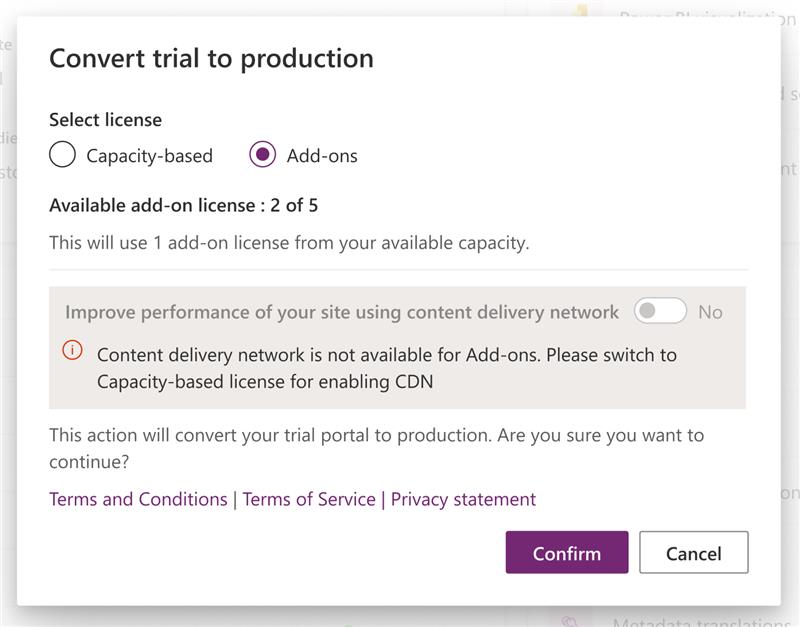
Bảng dưới đây tóm tắt các tính năng được liên kết với mỗi tùy chọn cổng thông tin:
| Lợi ích | Cổng thông tin Tự phục vụ dành cho Khách hàng | Cổng thông tin Đối tác | Cổng thông tin Tự phục vụ dành cho Nhân viên | Cổng thông tin Cộng đồng | Cổng thông tin Tùy chỉnh |
|---|---|---|---|---|---|
| Có sẵn trên toàn thế giới | * | * | * | * | * |
| Hỗ trợ Đa Ngôn ngữ | * | * | * | * | * |
| Quản trị Cổng thông tin | * | * | * | * | * |
| Tùy chỉnh và Khả năng mở rộng | * | * | * | * | * |
| Tạo chủ đề | * | * | * | * | * |
| Quản lý Nội dung | * | * | * | ||
| Quản lý Kiến thức | * | * | * | * | |
| Case Management/Hỗ trợ | * | * | * | ||
| Diễn đàn | * | * | * | ||
| Tìm kiếm Thuộc tính | * | * | |||
| Quản lý Cấu hình | * | * | |||
| Đăng ký Chuỗi chủ đề Diễn đàn | * | * | |||
| Nhận xét | * | * | * | ||
| Azure Xác thực AD | * | ||||
| Ý tưởng | * | ||||
| Blog | * | ||||
| Tích hợp Project Service Automation | * | ||||
| Tích hợp Field Service | * | ||||
| Tiếp nhận Đối tác | * | ||||
| Cơ sở Cổng thông tin | * | * | * | * | * |
| Quy trình của Cổng thông tin | * | * | * | * | * |
| Thông báo Web | * | * | * | * | * |
| Microsoft Nhận dạng | * | * | * | * | * |
| Quy trình Danh tính | * | * | * | * | * |
| Biểu mẫu nhiều bước | * | * | * | * | * |
| Phản hồi | * | * | * | * | * |
Khắc phục sự cố cung cấp
Đôi khi, quá trình cài đặt gói hoặc quá trình tạo URL có thể gặp lỗi. Trong những trường hợp như vậy, bạn có thể khởi động lại các quá trình này.
Nếu Tên-Đặt cấu hình thay đổi thành Tên-Cung cấp không thành công, bạn cần phải khởi động lại quá trình cung cấp.
Chuyển tới trang Ứng dụng và chọn cổng thông tin.
Chọn nút hình bút chì màu lam có nhãn Quản lý.
Chọn một trong các tùy chọn sau:
Bắt đầu Cung cấp lại: Khởi động lại quá trình cài đặt có cấu hình đã được xác định trước.
Thay đổi Giá trị và Bắt đầu Cung cấp lại: Cho phép bạn thay đổi một số giá trị trước khi khởi động lại quá trình cung cấp.
Nếu quá trình cài đặt gói thất bại, trang quản trị viên cổng thông tin sẽ mở mà không có bất kỳ sự cố nào, nhưng thao tác chuyển đến URL cổng thông tin thực sự sẽ hiển thị thông báo Đang thiết lập. Để xác nhận điều này:
Chuyển tới trang Quản lý giải pháp của trang Trung tâm quản trị Dynamics 365 và kiểm tra xem trạng thái gói có phải là Cài đặt không thành công hay không.
Nếu trạng thái gói là Cài đặt Không thành công, hãy thử lại quá trình cài đặt từ trang giải pháp. Ngoài ra, hãy nhớ kiểm tra xem quản trị viên hệ thống có đang cài đặt giải pháp khi ngôn ngữ mặc định trong Dataverse được đặt thành ngôn ngữ mà cổng thông tin cần được cài đặt hay không.
Lưu ý
Một số giải pháp có điều kiện tiên quyết đối với việc cài đặt, vì vậy, quá trình cài đặt sẽ không thành công nếu không đáp ứng được điều kiện tiên quyết. Ví dụ, để cài đặt Field Service của Đối tác cho một cổng thông tin đối tác thì các giải pháp Field Service và Cổng thông tin Đối tác phải được cài đặt từ trước. Nếu bạn cố cài đặt Field Service của Đối tác trước, quá trình cài đặt sẽ không thành công và cung cấp cho bạn một thông báo lỗi.
Thay đổi loại cổng và đối tượng
Sau khi bạn cung cấp một cổng thông tin, tùy chọn thay đổi đối tượng cổng thông tin sẽ bị tắt.
Tuy nhiên, bạn có thể thay đổi đối tượng và loại cổng thông tin sau khi cung cấp bằng cách làm theo các bước trong Thay đổi phiên bản Dynamics 365, đối tượng hoặc loại cổng thông tin.
Lưu ý
- Bạn nên đặt lại và cung cấp lại cổng thông tin để thay đổi đối tượng, loại cổng, tổ chức, v.v. Thông tin thêm: Đặt lại cổng thông tin
- Việc thay đổi phiên bản Dynamics 365 chỉ áp dụng cho các cổng được cung cấp bằng các tiện ích bổ sung cho cổng thông tin cũ hơn.
Các bước tiếp theo
Xem thêm
Quản trị cổng thông tin Power Apps
Lưu ý
Bạn có thể cho chúng tôi biết bạn thích dùng ngôn ngữ nào cho tài liệu không? Làm một cuộc khảo sát ngắn. (xin lưu ý, khảo sát này bằng tiếng Anh)
Cuộc khảo sát sẽ mất khoảng bảy phút. Không có dữ liệu cá nhân nào được thu thập (điều khoản về quyền riêng tư).
Phản hồi
Sắp ra mắt: Trong năm 2024, chúng tôi sẽ dần gỡ bỏ Sự cố với GitHub dưới dạng cơ chế phản hồi cho nội dung và thay thế bằng hệ thống phản hồi mới. Để biết thêm thông tin, hãy xem: https://aka.ms/ContentUserFeedback.
Gửi và xem ý kiến phản hồi dành cho